QrCode được tạo bới Stable Diffusion đang là xu hướng gần đây, Stable Diffusion cho phép bạn tạo ra các hình ảnh độc đáo từ QrCode thông thường sang dưới dạng hình tượng hóa mà vẫn đảm bảo có thể quét ra được. Cùng mình tìm hiểu cách sử dụng trên Stable Diffusion nhé.
Trong bài viết này mình sẽ hướng dẫn cách áp dụng với img2img và txt2img
Chương 1: Tạo qrcode từ ảnh có sẵn (Img2Img)
Tạo mã QR AI của riêng bạn bằng cách kết hợp mã QR và nghệ thuật với ControlNet của Stable Diffusion
Bước 1. Tạo mã QR thông thường
Trước tiên, chúng ta cần tạo mã QR. Bạn có thể tạo mã QR miễn phí tại đây: https://www.qr-code-generator.com/
Nhập url của bạn và nên sử dụng URL ngắn gọn. Đặt mức độ sửa lỗi cao vì chúng ta sẽ kết hợp hình ảnh này với hình ảnh của chúng ta. Sau đó, chúng ta có thể tạo mã QR và lưu nó vào máy tính cá nhân của bạn.
Bước 2: Tạo ảnh từ Prompt
Bây giờ, chúng ta có thể tìm một hình ảnh mà chúng ta thích hoặc tạo ra một số hình từ tab txt2Img trong Stable Diffusion. Tôi sẽ tạo một hình ảnh trong tab txt2Img.
Cài đặt thông số:
(1) The model is revAnimated_v122
(2) Sampling method is DPM++ 2S a Karras
(3) Sampling steps is 20
(4) Resolution 768 x 768
(5) CFG scale 11
Nhập promp (Các bạn có thể nhập prompt khác ví dụ ở dưới)
Positive Prompts: futobot, cyborg, ((masterpiece),(best quality),(ultra-detailed), (full body:1.2), 1 female, solo, hood up, upper body, mask, 1 girl, female focus, black gloves, cloak, long sleeves
Negative Prompts: paintings, sketches, (worst quality:2), (low quality:2), (normal quality:2), lowres, normal quality, ((monochrome)), ((grayscale)), skin spots, acnes, skin blemishes, age spot, glans, nsfw, nipples, (((necklace))), (worst quality, low quality:1.2), watermark, username, signature, text, multiple breasts, lowres, bad anatomy, bad hands, text, error, missing fingers, extra digit, fewer digits, cropped, worst quality, low quality, normal quality, jpeg artifacts, signature, watermark, username, blurry, bad feet, single color, ((((ugly)))), (((duplicate))), ((morbid)), ((mutilated)), (((tranny))), (((trans))), (((trannsexual))), (hermaphrodite), extra fingers, mutated hands, ((poorly drawn hands)), ((poorly drawn face)), (((mutation))), (((deformed))), ((ugly)), blurry, ((bad anatomy)), (((bad proportions))), ((extra limbs)), (((disfigured))), (bad anatomy), gross proportions, (malformed limbs), ((missing arms)), (missing legs), (((extra arms))), (((extra legs))), mutated hands,(fused fingers), (too many fingers), (((long neck))), (bad body perspect:1.1)
Đây là hình ảnh sau khi tạo ra từ prompt
Bước 3: Kết hợp mã QR với hình ảnh
Sau khi bạn đã tạo mã QR và có hình ảnh được tạo ra từ Prompt bây giờ chúng ta sẽ kết hợp chúng lại với nhau.
Cài đặt thông số:
- Sau đó, chúng ta cần vào ControlNet. Đối với ControlNet Unit 0, chúng ta cần tải lên lại hình ảnh được tạo trong tab txt2img hoặc hình ảnh của riêng bạn nếu bạn đã có.
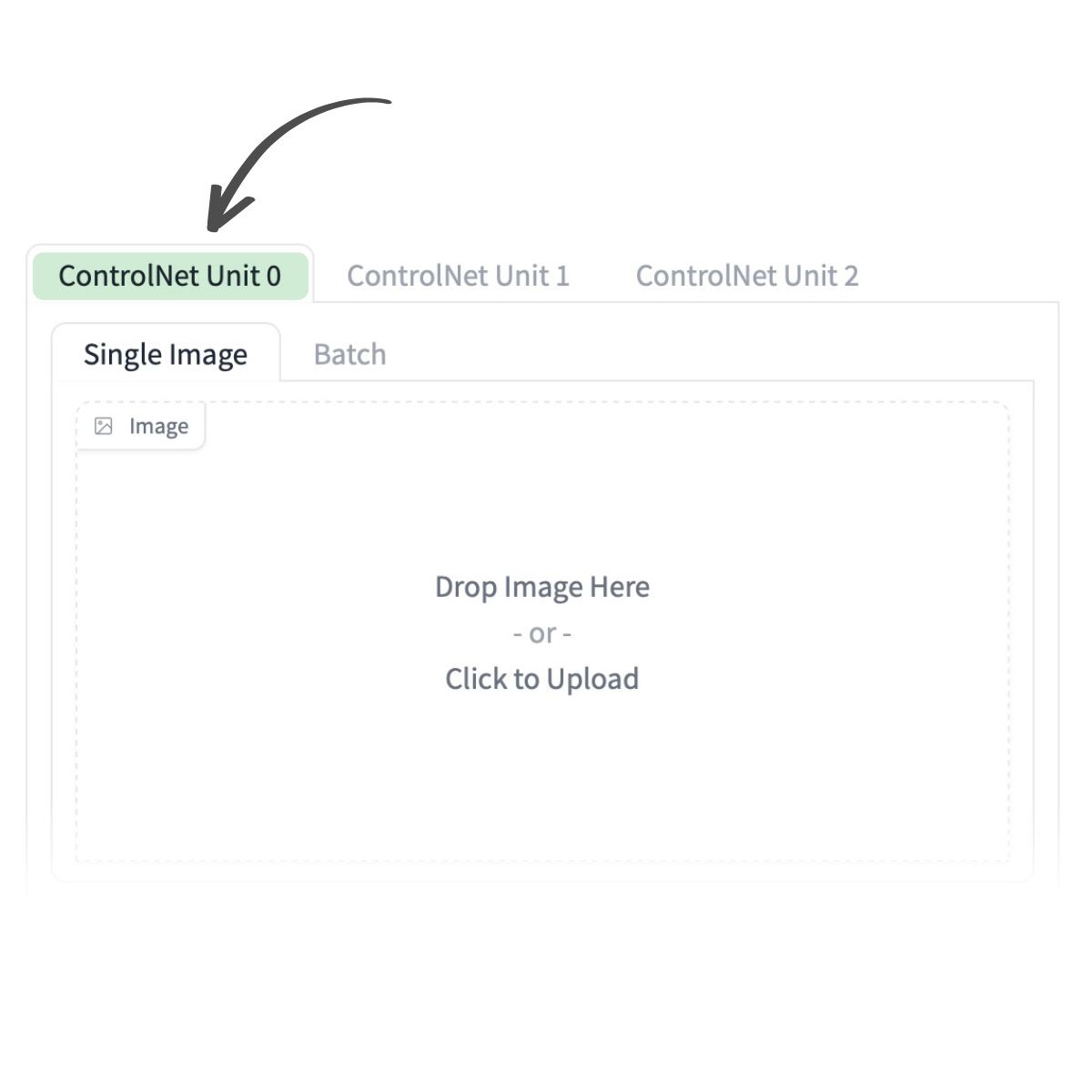
- (1) Hãy đảm bảo rằng đã tích vào Enable
- (2) Chọn OpenPose trong phần Control Type, openpose_full trong phần pre-processor and control_sd15_openpose trong phần ControlNet model
- (3) Để Control Weight bằng 1 để đảm bảo trọng số QR được tối ưu
- (4) Chọn Balanced trong Control Mode
- (5) And Resize and Fill trong Resize Mode.
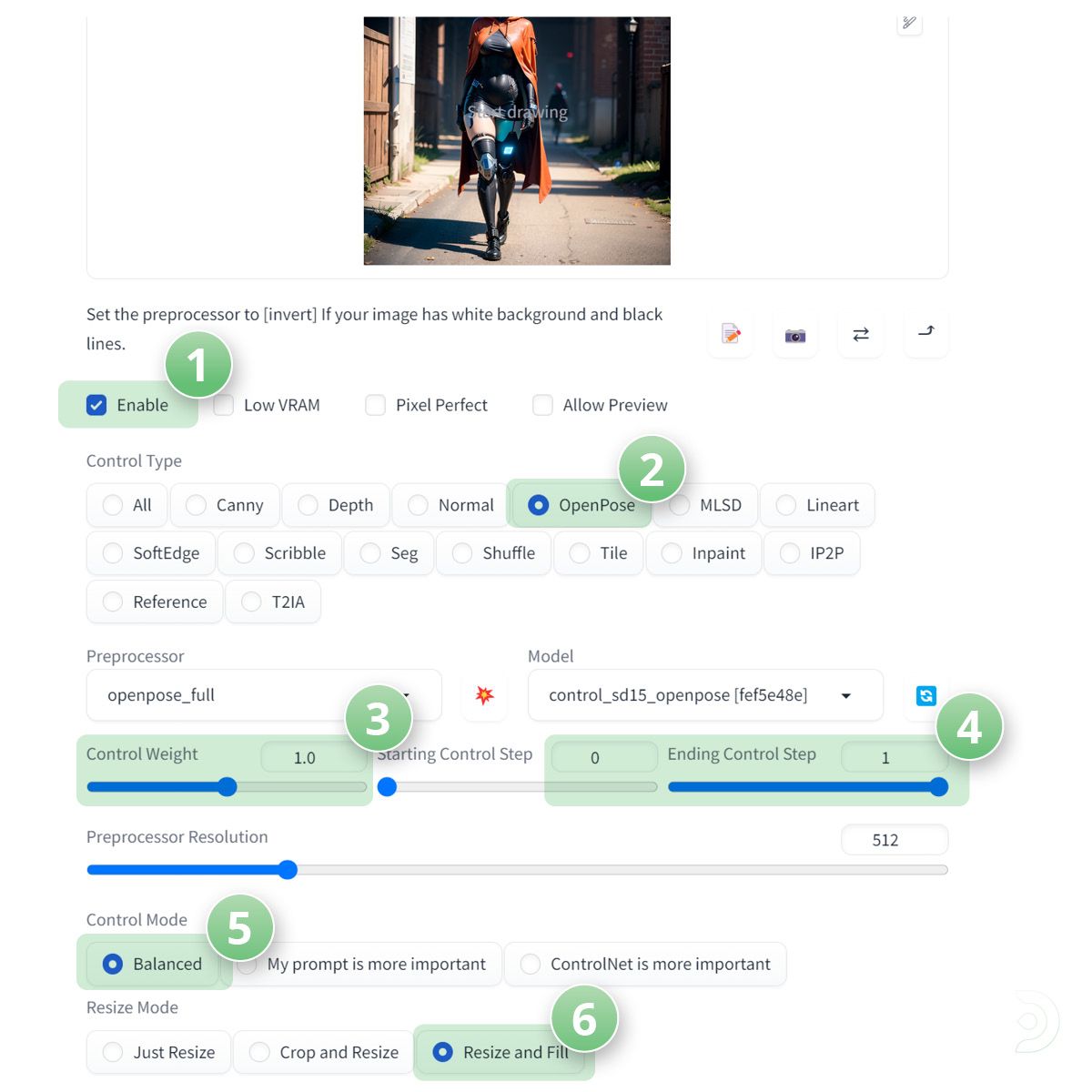
- Bây giờ chúng ta cần vào tab ControlNet Unit 1. Nếu bạn không thấy tab này thì bạn cần vào cài đặt > ControlNet và thay đổi thông số để có nhiều ControlNet hơn

- Đặt QR code vào ControlNet Unit1 Tab
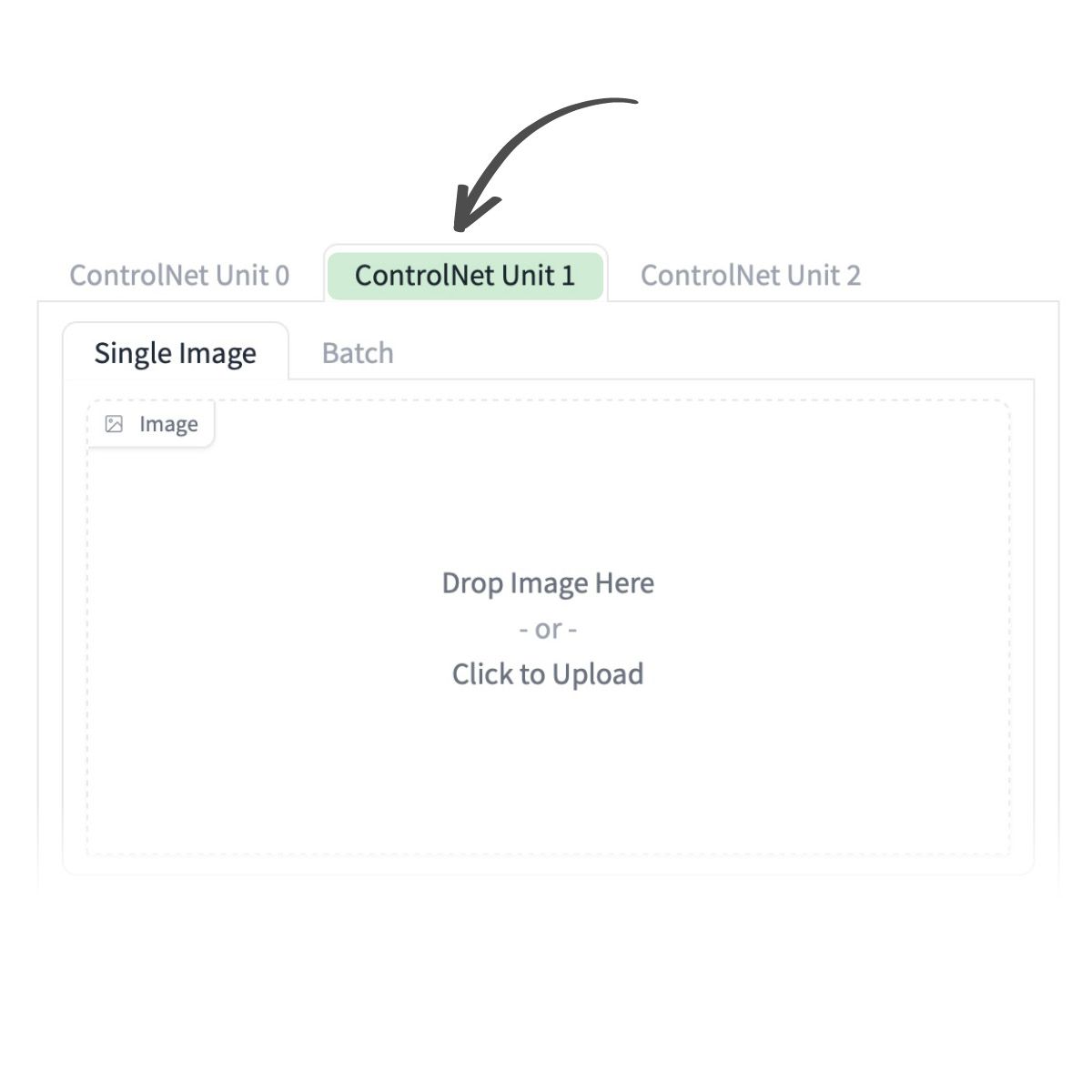
- Sau đó nhập các thông số như hình
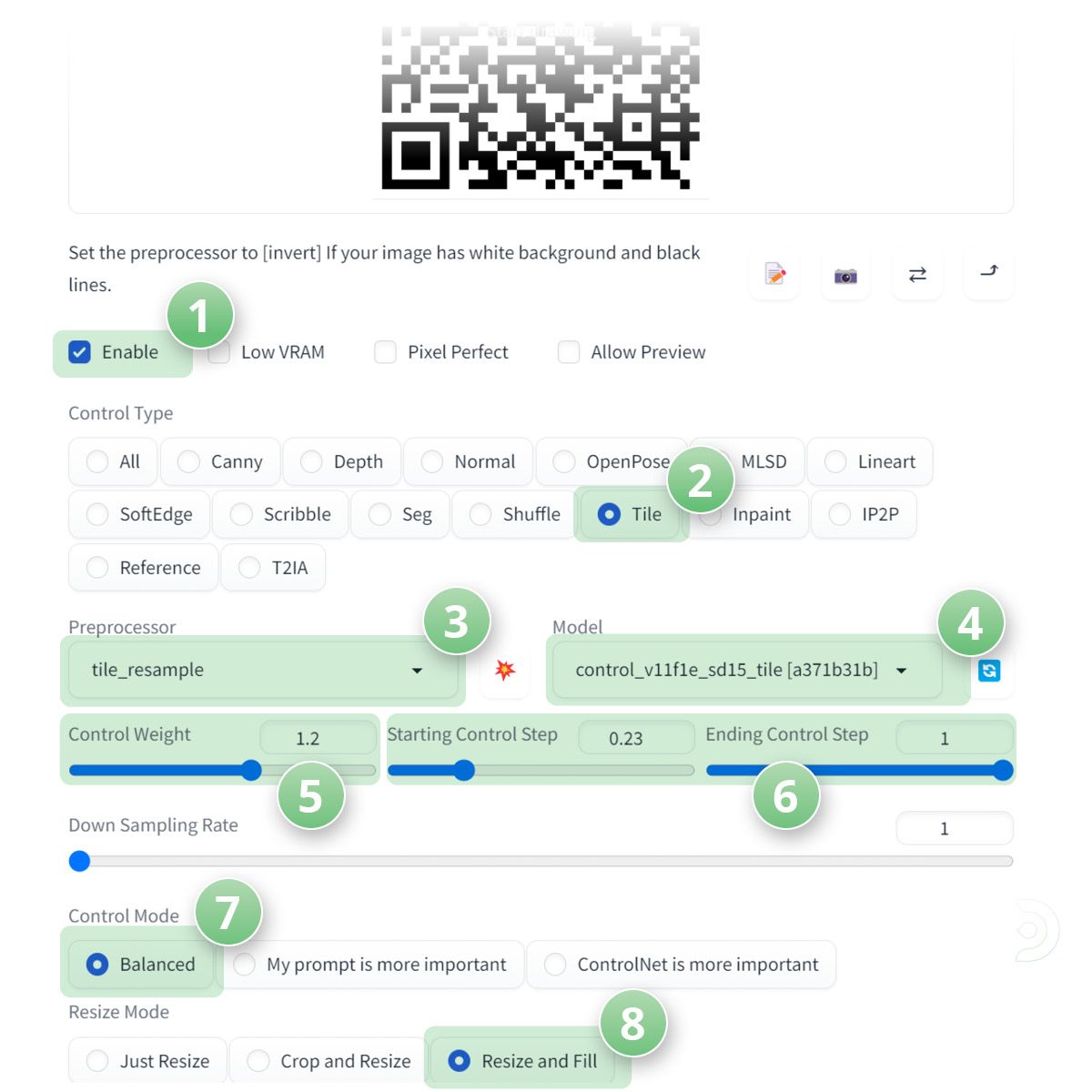
Bước 4: Thành quả
Hình ảnh sau khi ra kết hợp mã qr tạo ra bức ảnh rất ấn tượng, các bạn có thể tăng Batch Count lên để tạo ra nhiều hình hơn.
Lưu ý: Có thể ảnh tạo ra không quét được, bạn có thể chỉnh loại Control Weight cho phù hợp








Không có nhận xét nào: